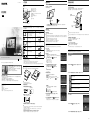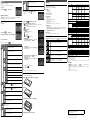4-295-327-51 (2)
入門指南
識別零件
背面
MENU(功能表)按鈕
/
(左/右)按鈕
ENTER(輸入)按鈕
(開機/待機)按鈕
(USBA)接口(僅限DPF-C1000/C800/C700)
記憶卡插槽
將本裝置掛在牆上的孔
底撐
DCIN插孔
相容的記憶卡/USB記憶體
您只要將從數位相機或同等裝置取出的記憶卡(“MemoryStickDuo”或SD記憶卡)或USB記憶體插入相
框,即可檢視影像。
可使用的記憶卡 插入轉接器
“MemoryStickDuo”(不相容於
“MagicGate”/相容於“MagicGate”)
“MemoryStickPRODuo”
“MemoryStickPRO-HGDuo”
不需要
“MemoryStickMicro”(“M2”)
“M2”轉接器(Duo大小)
SD記憶卡/SDHC記憶卡 不需要
miniSD/miniSDHC記憶卡
miniSD/miniSDHC記憶卡轉接器
microSD/microSDHC記憶卡
microSD/microSDHC記憶卡轉接器
USB記憶體(僅限DPF-C1000/C800/C700)
相框並未隨附任何記憶卡轉接器。
不可使用“MemoryStick”(標準)。
若您將需要轉接器的記憶卡在沒有轉接器的情況下插入相框,就可能無法將其取出。
在此相框中,請勿在插入有記憶卡的記憶卡轉接器上再度使用記憶卡轉接器。
本公司不保證所有類型的記憶卡在插入後均可使用;本公司不保證所有類型的USB記憶體裝置在連線後均可使用。
安裝底撐
如圖所示,將底撐的爪子與裝置底部對齊,接著牢牢地插住直到發出喀噠聲。
請勿將相框置於不穩或傾斜的表面。
請勿僅透過底撐來拿動相框。相框可能會掉落。
將相框掛在牆壁上
1準備適合裝置背面的孔的市售螺絲。
4mm
25mm以上
ф5mm
10mm
後面板上的洞孔
2將螺絲(市售)釘上牆壁。
確認螺絲凸出牆壁表面2.5mm至3mm。
2.5mm–3mm
約
3將螺絲頭穿入裝置背面的孔,以將相框掛在牆壁上。
使用適合牆壁材料的螺絲。視牆壁使用之材料種類而定,螺絲可能會損壞。將螺絲釘入牆壁或樑柱的螺栓。
牢固地栓緊螺絲,以避免相框掉落。
若要重新插入記憶卡,請從牆壁上取下相框,接著將其放置在平穩的表面上,退出並重新插入記憶卡。
將相框掛在牆上前,請先取下底撐。
將AC轉接器的DC電纜連接到相框,將相框掛在牆上。接著,將AC轉接器插入牆壁插座。
針對因不當安裝、不當使用或自然災害等原因所造成的任何事故或損壞,Sony概不負責。
相框掛在牆上時,如果使用相框上的按鈕,則可能會掉落。請小心支撐,以免掉落。
開啟相框
連接AC轉接器
如下圖所示,接上AC轉接器。
相框電源將自動開啟。
至DCIN接口
至牆壁插座
首次使用相框
進行“
設定相框”的步驟。若您已長時間未操作相框,示範顯示將會開始。
若已進行初始設定
進行“開始使用相框”的步驟。
開啟/關閉相框
若要開啟相框
按下
(開機/待機)。
若要關閉相框
按住
(開機/待機)直到電源關閉。
請將AC轉接器連接至附近易於插拔的牆壁插座。如果使用轉接器時發生故障,請立即從牆壁插座上拔下插頭切斷電源。
使用後,請按下
(開機/待機)按鈕將裝置關閉,接著中斷AC轉接器與裝置DCIN插孔的連線,並把AC轉接器自牆壁
插座拔下。
請勿使用金屬物品短接AC轉接器的插頭。否則可能會造成故障。
請勿使用放置在狹窄空間(如牆壁和傢俱之間)中的AC轉接器。
相框電源開啟時,請勿將AC轉接器自相框上中斷。否則可能會損壞相框。
隨附的AC轉接器專為搭配本相框使用。其無法與其他設備搭配使用。
設定相框
首次使用相框前,請依照螢幕上的指示進行初始設定。設定值可於日後變更。
1按下[MENU]。
螢幕顯示初始設定。
使用
/
移動藍色方塊以選擇項目,接著按下[ENTER]加以設定。
目前的設定會以黃色底線顯示。
2設定日期。
使用
/
設定年份、月份和日期,接著按下[ENTER]。
按下
選擇年份、月份或日期,接著按下[ENTER]。使用
/
修正數字,
接著按下[ENTER]。
按下
選擇顯示畫面右下方的 ,接著按下[ENTER]。
可以選擇日期的顯示格式。
DD-MM-YYYY:日期-月份-年份
MM-DD-YYYY:月份-日期-年份
YYYY-MM-DD:年份-月份-日期
3以和步驟2相同的日期設定操作方式設定時間。
使用
/
和[ENTER]分別設定小時、分鐘和秒數。
按下
選擇顯示畫面右下方的 ,接著按下[ENTER]。
可以選擇時間的顯示格式。
AM/PM12H:12小時顯示
24H:24小時顯示
4視需要設定定時器。
您可設定相框在特定時間自動開機/關機。
除歐洲機型:
若要設定
請參閱背面“要設定定時器”的步驟3和4。
若不要設定
按下
選擇顯示畫面右下方的 ,接著按下
[ENTER]。
歐洲機型:
您可設定相框在特定時間自動關機。(自動關機設定)
:
電源在4小時後關閉。
:
電源在2小時後關閉。
:
自動關機設定未啟用。
按下選擇畫面右下方的 ,接著按下[ENTER]確認。
5使用
/
選擇示範模式設定,接著按下[ENTER]。
開:顯示示範顯示。
關:顯示時鐘顯示。
6按下
選擇顯示畫面右下方的 ,接著按下[ENTER]。
這將完成初始設定。
示範模式設定設為[OFF]時,時鐘顯示將在一會兒後自動顯示。
開始使用相框
欣賞投影片放映
插入記憶卡或USB記憶體。
穩穩地將記憶卡或USB記憶體插入對應的插槽,且其標籤側應朝向螢幕的另一方。
播放會自動開始,且記憶卡中的影像會逐張顯示,如同投影片放映。
記憶卡標籤朝外
USB記憶體
(僅限DPF-C1000/C800/C700)
SD記憶卡
(插槽)
“MemoryStickDuo”
(插槽)
若將多張記憶卡插入記憶卡插槽/,相框將不會正常運作。
若您在已插入USB記憶體或記憶卡的情況下,將另外的USB記憶體或記憶卡插入空閒的插槽,則相框將會顯示後者的影
像。
若要暫停投影片放映(單張檢視)
按下[ENTER]。您可使用
/
來顯示前一張或下一張影像。
若要繼續播放投影片,請再次按下[ENTER]。
若要取出記憶卡
按下[MENU]按鈕,啟動功能表顯示。
按照與插入記憶卡相反的方向從插槽中取出記憶卡。
若示範模式設定設為[OFF],則會出現時鐘顯示。
投影片放映期間,請勿取出記憶卡。否則可能會損壞記錄於記憶卡中的資料。
變更檢視模式
您可變更投影片的檢視樣式或時鐘樣式,或是變更索引影像顯示。
變更投影片樣式
1按下[MENU]。
2按下
/
選擇 (投影片放映),接著按下[ENTER]。
3按下
/
選擇想要的投影片放映檢視樣式,接著按下[ENTER]。
單張檢視
單畫面逐張顯示影像。
多張影像檢視
同時顯示多張影像。
時鐘檢視
顯示具目前日期與時間的時鐘,同時逐張顯示影像。
隨機檢視
顯示影像,同時在多種投影片樣式和特效間切換。
變更時鐘樣式
1按下[MENU]。
2按下
/
選擇 (時鐘),接著按下[ENTER]。
3按下
/
選擇想要的時鐘或日曆樣式,接著按[ENTER]。
操作本裝置之前,請詳細閱讀本手冊並妥善保管以備日後使用。
透過數位相框欣賞影像!
Sony數位相框可讓您輕鬆在液晶顯示屏上檢視來自其他設備
(例如,數位相機)的影像。
操作相當簡單。插入存有影像的記憶卡。數位相框會開始放
映您具有紀念價值之照片的投影片。
退出記憶卡後,數位相框也可作為時鐘使用。
本手冊中說明的注意事項
除另行說明外,本手冊中的插圖和螢幕擷圖均來自DPF-C1000。本手冊中的插圖和螢幕擷圖可能
不同於實際使用或顯示的內容。
並非所有型號的數位相框均可在所有國家和地區取得。
視國家和地區而定,日期或時鐘顯示樣式的出廠設定各有不同。
本手冊中的“記憶卡”代表記憶卡或USB記憶體,除非有針對個別項目提供特定說明。
核對所含物品
數位相框(1)
底撐(1)
AC轉接器(1)
可替換面板(2)(僅限DPF-C70E)
操作說明(本手冊)(1)
保證書(1)(在某些區域,保證書並未與產品一同包裝。)
DPF-C1000/C800/C700/C70A/C70E
數位相框
操作說明
續

2011 Sony Corporation Printed in China
使用基於不含有VOC(揮發性有機成分)的植物油的油墨。
客戶支援首頁
可透過下列首頁地址了解最新的支援資訊:
http://www.sony.net/
檢視索引顯示
顯示儲存於記憶卡中的影像縮圖清單。
縮圖是用於檢視的小型影像,且是登錄為數位相機拍攝的影像檔案。
1按下[MENU]。
2按下
/
選擇 (索引),接著按下[ENTER]。
若要顯示單一影像(單張檢視)
按下
/
在索引顯示上選擇想要的影像,接著按下[ENTER]。相框將會顯示選取的單張檢視影像。
在單張檢視影像顯示期間,若您按下[ENTER],投影片便會開始放映。
變更功能表設定
1按下[MENU]。
2按下
/
選擇 (設定),接著按下[ENTER]。
3使用
/
和[ENTER]變更設定;請參閱“功能表項目總覽”。
4按下[MENU]以關閉功能表。
若要返回上一個顯示畫面,請選擇右下方的 ,接著按下[ENTER]。
功能表項目總覽
投影片
放映設定
照片間隔
時間
以較短的間隔時間切換影像(約10秒)。
以中等的間隔時間切換影像(約30秒)。
以較長的間隔時間切換影像(約60秒)。
顯示模式
畫面上顯示完整影像。(有些顯示的影像在上方、下方和左右兩側可能出現黑色
邊緣。)
在不變更長寬比的前提下裁切部份影像邊界,以在整個螢幕上顯示影像。
特效
中央交錯:如同上張影像正從中央推向四角一樣轉換至下張影像。
百葉窗(縱向):如同縱向下拉百葉窗一樣轉換至下張影像。
百葉窗(橫向):如同橫向拉動百葉窗一樣轉換至下張影像。
淡入淡出:以淡出目前影像並淡入下張影像的方式轉換至下張影像。
擦除:如同目前影像正被撕出畫面以揭露下張影像一樣轉換至下張影像。
隨機:隨機使用上述五種特效切換影像。
日期/時間
設定
設定日期。選擇顯示畫面下方的 ,接著按下[ENTER]。
設定時間。選擇顯示畫面下方的 ,接著按下[ENTER]。
LCD亮度
設定
將亮度調暗。
將亮度調至中等。
將亮度調亮。顯示畫面變為最亮的程度。
定時器
設定
您可選擇兩種定時器中的一種。
如需詳情,請參閱“要設定定時器”。
示範模式
設定
在未插入任何記憶卡時啟動示範顯示。
在未插入任何記憶卡時啟動時鐘顯示。
初始化
設定
刪除所有設定值,並恢復至出廠設定的狀態。
返回功能表顯示,而不進行初始化。
要設定定時器
1按下[MENU],使用
/
選擇 (設定),接著按下
[ENTER]。
2使用
/
選擇 (定時器設定),接著按下[ENTER]。
3使用
/
選擇要設定的定時器,接著按下[ENTER]。
:在您針對此項目選擇的時間間隔後(且期間無進行任何操作),電源自動關閉
(自動關機設定)。
:在特定時間開啟或關閉電源(自動開機/關機設定)。
4設定啟動定時器的時間。
自動關機設定
按下
/
選擇時間,接著按下[ENTER]。
:
電源在4小時後關閉。
:
電源在2小時後關閉。
:
自動關機設定未啟用。
按下
選擇下方的 ,接著按下[ENTER]。
自動開機/關機設定
若要在特定時間自動開啟電源,請按下
選擇 ,接著按下[ENTER]。
若您不想加以設定,請前進至步驟。
設定要開啟電源的時間。
按下
選擇小時或分鐘,接著按下[ENTER]。按下
/
變更數字,接著
按下[ENTER]加以登錄。
若要在特定時間自動關閉電源,請按下
選擇 ,接著按下[ENTER]。
若您不想加以設定,請前進至步驟。
設定要關閉電源的時間。
按下
選擇小時或分鐘,接著按下[ENTER]。按下
/
變更數字,接著
按下[ENTER]加以修正。
按下
選擇下方的 ,接著按下[ENTER]。
5按下[MENU]以完成操作。
您無法同時設定自動關機設定和自動開機/關機設定。後者的設定優先於前者。
替換面板(僅限DPF-C70E)
您可使用隨附的可替換面板來替換原始的面板。
1將別針之類的細長物品插入相框後面的右下方洞孔,提起前面板。
2取下面板。
3將替換面板的爪子與相框的洞孔對齊,接著壓入替換面板。
4按下壓替換面板的四角,使其啪嗒一聲扣在相框上。
附加資訊
疑難排解
送修相框之前,請嘗試使用下列指引解決問題。
如果問題依舊,請洽詢Sony經銷商或Sony服務機構。
無法開啟電源。
AC電源插頭是否已正確插入?
正確插入電源插頭。
即使操作相框也沒有任何反應。
關閉電源,然後再次開啟。
畫面上沒有顯示任何影像。
是否正確插入了記憶卡?
正確插入記憶卡。
記憶卡是否含有以數位相機或其他設備儲存的影像?
插入包含影像的記憶卡。
檢查檔案格式是否可以顯示。(請參閱“規格”。)
檔案格式是否與DCF相容?
就算與DCF不相容的檔案可以在電腦上顯示,其也可能無法在相框上顯示。
相框不顯示某些影像。
索引檢視中是否顯示這些影像?
如果影像有在索引檢視中顯示,但無法以單張影像顯示,則即使其縮圖預覽資料正常,影像檔案仍可能損壞。
就算與DCF不相容的檔案可以在電腦上顯示,其也可能無法在相框上顯示。
如果在電腦上命名或重新命名檔案,且檔案名稱含有字母數字以外的字元,則相框可能會無法顯示這些影像。
記憶卡上是否有8層以上的資料夾?
相框無法顯示位於8層以上資料夾中儲存的影像。
垂直影像以水平顯示。
以不支援Exif旋轉標籤之數位相機所拍攝的垂直影像,會以水平顯示。
如果出現錯誤圖示
如果發生錯誤,相框的液晶顯示屏上可能會顯示下列某個圖示。請遵照以下對應的解決方法來解決問題。
圖示 含義/解決方法
這是在您電腦中建立的JPEG檔案,或是相框不支援的檔案格式。
這是相框所支援的檔案格式。但相框無法存取其用於檢視的縮圖資料或影像本身。
“MemoryStickDuo”、SD記憶卡或USB記憶體中沒有錄製的資料。
“MemoryStickDuo”、SD記憶卡或USB記憶體已損壞且無法使用。
使用正常的“MemoryStickDuo”、SD記憶卡或USB記憶體。
使用了相框不支援的“MemoryStickDuo”、SD記憶卡或USB記憶體。
使用相框支援的“MemoryStickDuo”、SD記憶卡或USB記憶體。
規格
相框
型號名稱 DPF-C1000 DPF-C800 DPF-C700 DPF-C70A DPF-C70E
液晶顯示屏 LCD面板 26cm/
10.1英吋,
TFT主動矩陣
20.3cm/
8英吋,
TFT主動矩陣
18cm/
7英吋,
TFT主動矩陣
18cm/7英吋,TFT主動矩陣
總點數 1843200
點(1024×3
(RGB)×600
點)
1440000點
(800×3
(RGB)×600
點)
1152000點
(800×3
(RGB)×480
點)
336960點
(480×3(RGB)×234點)
有效顯示區域 顯示長寬比 16:10 4:3 16:10 16:10
實際可檢視大小 23.4cm/
9.2英吋
20.1cm/
7.9英吋
16.2cm/
6.4英吋
16.1cm/6.4英吋
總點數 1628748點
(914×3
(RGB)×594
點)
1411344點
(792×3
(RGB)×594
點)
1012464點
(712×3
(RGB)×474
點)
293940點
(426×3(RGB)×230點)
LCD背光壽命 20000小時(在背光亮度降為一半之前)
輸入/輸出接口 USB接口(A型、Hi-SpeedUSB)
“MemoryStickPRO”(Duo)/SD記憶卡插槽
相容的檔案格式*
1
JPEG DCF2.0相容、Exif2.3相容、JFIF(基線JPEG,4:4:4、4:2:2或4:2:0格式)
TIFF Exif2.3相容
BMP 1、4、8、16、24、32位元Windows格式
RAW*
2
SRF、SR2、ARW2.2(僅限預覽)
最高照片元素*
3
8000×6000
檔案系統 FAT12/16/32
影像檔案名稱 DCF格式,256個字元且位於第8層資料夾內
可處理的最高檔案數量 4999個檔案
電源要求 DCIN插孔,DC5V
功耗 使用AC轉
接器
最大負載 9.5W 9.0W 8.5W 3.6W
正常模式 6.2W 5.8W 5.4W 3.6W
不使用AC
轉接器
最大負載 7.5W 7.0W 6.5W 3.0W
操作溫度 5℃至35℃
外形尺寸
(寬/高/深)
底撐展開 約262.1mm×
180.6mm×
61.6mm
約218.4mm×
172.4mm×
61.6mm
約188.8mm×
132.4mm×
61.6mm
約188.8mm×
132.4mm×
61.6mm
約188.8mm×
132.4mm×
62.4mm
掛於牆上 約262.1mm×
180.6mm×
27.3mm
約218.4mm×
172.4mm×
27.3mm
約188.8mm×
132.4mm×
27.3mm
約188.8mm×
132.4mm×
27.3mm
約188.8mm×
132.4mm×
28.5mm
重量 約515g 約449g 約283g 約304g 約317g
所含物品 請參閱正面的“核對所含物品”。
AC轉接器
型號名稱 AC-P5022
電源要求 AC100V到240V,50Hz/60Hz,0.4A
額定輸出電壓 DC5V,2.2A
外形尺寸(寬/高/深) 約79mm×34mm×65mm(不包括突出部份)
重量 約105g
詳情請參閱AC轉接器的標籤。
設計和規格如有變更,恕不另行通知。
*
1
視資料類型而定,一些檔案可能不相容。
*
2
Sonyα相機的RAW檔案是以縮圖預覽的方式顯示。
*
3
需要17×17或以上。長寬比為20:1或以上的影像可能無法正常顯示。即使長寬比小於20:1,在縮圖、投影片放映或其他情形中也可能發
生顯示問題。
關於商標和許可
、Cyber-shot、 、“MemoryStick”和 是SonyCorporation的商標或註冊商標。
SD標誌和SDHC標誌是SD-3C,LLC.的商標。
本文提及的所有其他公司名稱和產品名稱可能是其各自公司的商標或註冊商標。此外,本說明書未在每
處均註明™和®。
Libtiff
版權所有©1988-1997SamLeffler
版權所有©1991-1997SiliconGraphics,Inc.
-
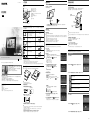 1
1
-
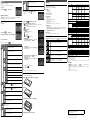 2
2